电脑底部任务栏点不动怎么办
时间:2025-08-11 | 作者: | 阅读:0电脑底部任务栏点不动怎么办?肯定很多的伙伴想知道,下面让心愿游戏小编为你介绍一下吧,跟小编一起来看看吧。
方法一:重启Windows资源管理器
Windows资源管理器(explorer.exe)是管理任务栏、桌面图标的核心进程。当其暂时卡死或崩溃时,将直接导致任务栏完全无响应。
操作步骤:
1. 同时按下 `Ctrl Shift Esc` 打开任务管理器。
2. 在“进程”选项卡中找到“Windows 资源管理器”。
3. 右键单击它,选择“重新启动”。
4. 系统会短暂黑屏闪烁,随后桌面和任务栏将重新加载,通常功能即可恢复。
方法二:检查并完成系统更新安装
后台进行的Windows更新有时会干扰系统进程,尤其是更新下载或安装阶段出现异常,常引发任务栏暂时性冻结或功能失效。
操作步骤:
1. 按下 `Win I` 打开系统“设置”。
2. 导航至“Windows 更新”选项。
3. 查看是否有正在下载、等待安装或安装失败的更新。
4. 如有可用更新或失败提示,按照屏幕指示完成安装或重试安装,完成后务必重启电脑。
方法三:运行系统文件检查器(SFC)
关键系统文件损坏或丢失是任务栏异常的潜在元凶。系统文件检查器能自动扫描并修复此类问题,恢复系统完整性。
操作步骤:
1. 在任务栏搜索框输入 `cmd`。
2. 右键单击“命令提示符”,选择“以管理员身份运行”。
3. 在命令提示符窗口中输入 `sfc /scannow` 并按下回车。
4. 耐心等待扫描完成(可能需20分钟以上),根据提示操作(如重启)。修复后检查任务栏功能。
方法四:更新显卡驱动程序
显卡驱动不兼容或存在缺陷,可能干扰图形界面渲染,导致包括任务栏在内的界面元素响应异常甚至卡死。手动更新可能找不到正确驱动,此时推荐使用“驱动人生”快速扫描系统中的驱动状态,能推荐匹配度较高的驱动版本,适合对手动操作不熟悉的用户,简化流程。
1. 点击上方下载按钮安装打开“驱动人生”切换到-驱动管理栏目,点击立即扫描选项;
2. 如果提示显卡驱动异常或可更新,点击“升级驱动”按钮,下载并安装最新版的显卡驱动。
方法五:创建新用户账户
当前用户配置文件损坏是顽固性任务栏故障的常见根源。新建用户账户可彻底绕过原配置问题,是判断故障范围的强有力手段。
操作步骤:
1. 按下 `Win I` 打开“设置”,进入“账户”>“其他用户”。
2. 点击“添加账户”,按提示创建新的管理员账户。
3. 完成创建后,注销当前账户,登录到新账户。
4. 检查新账户下任务栏是否正常。若正常,则原账户配置文件损坏,需将个人文件迁移至新账户使用。
结语:上面就是心愿游戏小编为您带来的电脑底部任务栏点不动怎么办?几招快速搞定,更多相关的文章请关注心愿游戏
来源:https://www.160.com/article/9467.html
免责声明:文中图文均来自网络,如有侵权请联系删除,心愿游戏发布此文仅为传递信息,不代表心愿游戏认同其观点或证实其描述。
相关文章
更多-

- 电脑摄像头打开是灰色的有个锁
- 时间:2026-01-09
-

- 笔记本C盘怎么扩大
- 时间:2026-01-09
-

- 不删除d盘怎么给c盘扩容
- 时间:2026-01-09
-

- 鼠标左键不灵敏怎么办
- 时间:2026-01-07
-

- 电脑任务栏怎么还原到下面
- 时间:2026-01-07
-

- 电脑显示不出无线网络图标怎么办
- 时间:2026-01-07
-

- backspace键失灵怎样恢复
- 时间:2026-01-06
-

- 电脑重复文件太多怎么清理
- 时间:2026-01-05
精选合集
更多大家都在玩
大家都在看
更多-

- 酷的御姐名字男生网名大全(精选100个)
- 时间:2026-01-11
-

- 蛋仔派对炸蛋狂欢模式详解
- 时间:2026-01-11
-

- 钉钉关于钉钉在哪里?钉钉关于钉钉查看方法
- 时间:2026-01-11
-
- 美的发布空界M5空调:搭载开源鸿蒙系统与海思芯片 预售价2949元
- 时间:2026-01-11
-

- 微信昵称病娇男生网名(精选100个)
- 时间:2026-01-11
-

- 洗个痛快澡成就解锁全攻略
- 时间:2026-01-11
-

- 洋葱骑士团钓鱼图鉴全攻略
- 时间:2026-01-11
-

- 钉钉怎么领取钉钉卡?钉钉领取钉钉卡教程
- 时间:2026-01-11


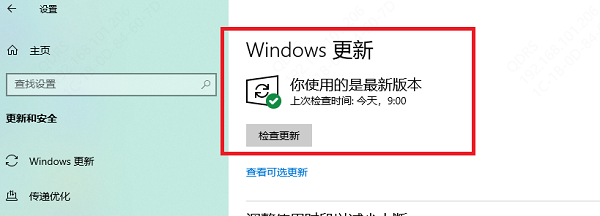
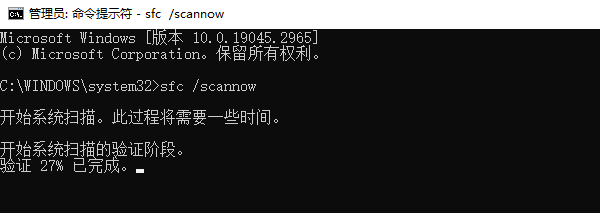

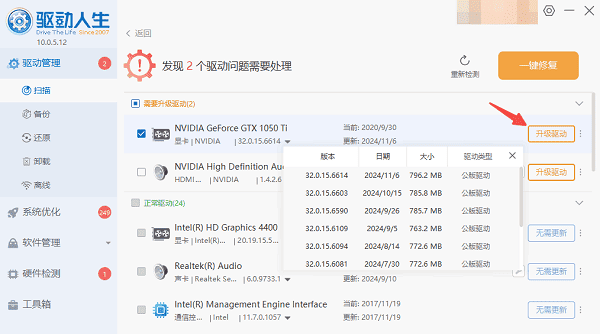

![《这是我的土地》 v1.0.3.19014升级档+未加密补丁[ANOMALY] v1.0.3.19014](https://img.wishdown.com/upload/soft/202601/04/1767522369695a4041041f4.jpg)










